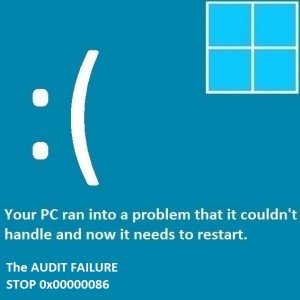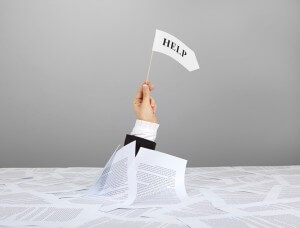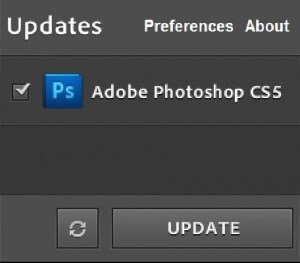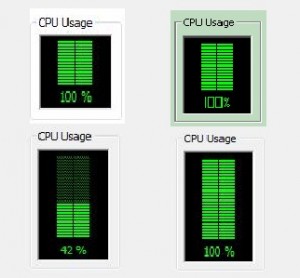Wie bereinige ich die Registrierung manuell?
Leserfrage:
„Hallo Wally, ich habe von vielen Registry-Reinigungssoftwares gelesen, bei denen es sich um Betrug handelte. In einem Blog hieß es, dass die Verwendung einer Registry-Reinigungssoftware keinen Sinn mache, da man die Registry sogar manuell bereinigen könne, wenn man das wolle. Ich denke, wenn Sie es selbst können, warum sollten Sie es dann nicht tun?“ – Luis K., Australien
Wallys Antwort: Registry Cleaner gibt es schon seit einiger Zeit und dafür gibt es einen guten Grund. Die Registrierung ist ein zentraler Bestandteil des Windows-Betriebssystems und auch wenn Sie die Registrierung theoretisch manuell bereinigen können, ist dies nicht einfach.
Es ist nicht einfach, selbst wenn Sie wirklich gut verstehen, wie Windows funktioniert, und hier erfahren Sie, warum. Die Registry ist einfach zu groß und selbst kleine Fehler können das Betriebssystem sehr schnell sehr instabil machen.
Was ist die Windows-Registrierung?
Die Windows-Registrierung ist eine Datenbank mit System-, Benutzer-, Hardware-, Software- und anderen Einstellungen. Die Registrierung wird durch alles verändert, was auf dem Computer passiert, einschließlich Kopieren von Dateien, Verschieben von Dateien, Installieren von Programmen, Deinstallieren von Programmen, Installieren neuer Treiber usw.
Welche Probleme können in der Registry auftreten?
Es gibt viele Probleme, die in der Registrierung gelöst werden müssen. Beim Entfernen von Registrierungsschlüsseln kann es zu Fragmentierungsproblemen kommen. Es kann durch normalen Gebrauch und durch Missmanagement durch schlecht geschriebene Software aufgebläht werden. Es gibt nicht verwendete Registrierungsschlüssel und DLL-Dateikonflikte, die gelöst werden müssen.
Wie bereinige ich die Registrierung manuell?
Aufgrund des Risikos, das mit der Bearbeitung der Registrierung verbunden ist, wird empfohlen, ein Dienstprogramm zur Registrierungsbereinigung zu verwenden WinThruster wird zum Bereinigen und Optimieren der Registry verwendet. Wenn nicht, können Sie dies manuell tun, indem Sie die folgenden Verfahren verwenden:
Als allgemeine Faustregel gilt, dass Sie immer eine Sicherungskopie der Registrierung Ihres Computers erstellen und jedes Mal, wenn Sie die Registrierung bearbeiten, nur eine Änderung vornehmen, damit Sie einen Fehler nachverfolgen können. Wenn Sie der Meinung sind, dass Sie dazu bereit sind, finden Sie hier einige Möglichkeiten, wie Sie die Windows-Registrierung manuell bereinigen können.
Öffnen Sie regedit und sichern Sie die Registrierung
- Öffnen Sie regedit, indem Sie regedit in das Dialogfeld AUSFÜHREN eingeben und die Eingabetaste drücken.
- Sichern Sie die aktuelle Registrierung, klicken Sie auf Datei > Exportieren > geben Sie einen Namen ein und wählen Sie einen Speicherort > drücken Sie zum Speichern die Eingabetaste.
Registrierungsschlüssel für Anwendungseinstellungen
Registrierungsschlüssel in den Anwendungseinstellungen beziehen sich auch auf Anwendungen von Microsoft und Drittanbietern. Jede Anwendung erstellt viele Schlüssel, die für ihre Funktionalität wichtig sind. Registrierungseinträge deinstallierter Software müssen entfernt werden, wenn sie nicht ordnungsgemäß behoben wurden.
- Navigieren Sie in regedit zu HKEY_CURRENT_USER > Softwareschlüssel > Unterschlüssel für ein bestimmtes Benutzerkonto
- Wählen Sie einen Eintrag, der sich auf deinstallierte Software bezieht, klicken Sie mit der rechten Maustaste und wählen Sie „Löschen“.
- Navigieren Sie außerdem zu HKEY_LOCAL_MACHINE > Softwareschlüssel > Unterschlüssel für einen bestimmten Benutzer
- Wählen Sie einen Schlüssel einer nicht vorhandenen Softwareanwendung, klicken Sie mit der rechten Maustaste und wählen Sie „Löschen“.
Entfernen von Registrierungsschlüsseln vorzeitig gelöschter Software
- Gehen Sie zu HKEY_LOCAL_MACHINE\SOFTWARE\Microsoft\Windows\CurrentVersion\Uninstall > suchen Sie nach Unterschlüsseln, die Werte mit dem Namen UninstallString enthalten.
- Überprüfen Sie die Gültigkeit des in den Wertdaten angegebenen Pfads.
- Der Registrierungsschlüssel ist ungültig, wenn der Pfad fehlerhaft ist oder der UninstallString-Wert nicht vorhanden ist.
- Löschen Sie diesen Registrierungsschlüssel.
Entfernen ungültiger Verweise auf nicht vorhandene gemeinsam genutzte DLL-Dateien
Dies sind DLL-Dateien, die von vielen Programmen verwendet werden. Probleme mit diesen Dateien können zu Abstürzen und anderem unerwünschtem Verhalten führen.
- Gehen Sie in regedit zu HKEY_LOCAL_MACHINE\SOFTWARE\Microsoft\Windows\CurrentVersion\SharedDLLs
- Überprüfen Sie unter den vielen DWORD-Werten den Pfad jedes einzelnen, indem Sie bestätigen, dass die im Namen des DWORD-Werts enthaltene DLL-Datei vorhanden ist.
- Löschen Sie DWORD-Einträge mit fehlerhaftem Pfad.
Entfernen von Spam-Startup-Einträgen aus der Registrierung
- Gehen Sie zu HKEY_CURRENT_USER\Software\Microsoft\Windows\CurrentVersion\Run
- Überprüfen Sie den Pfad der Zeichenfolgenwerte und löschen Sie diejenigen mit einem falschen Pfad.
- Gehen Sie zu HKEY_CURRENT_USER\Software\Microsoft\Windows\CurrentVersion\RunOnce
- Überprüfen Sie alle Pfade und löschen Sie diejenigen mit einem falschen Pfad.
- Gehen Sie zu HKEY_LOCAL_MACHINE\
- Gehen Sie zu HKEY_LOCAL_MACHINE\SOFTWARE\Microsoft\Windows\CurrentVersion\Run und
- Gehen Sie zu HKEY_LOCAL_MACHINE\SOFTWARE\Microsoft\Windows\CurrentVersion\RunOnce
- Überprüfen Sie die Pfade aller Zeichenfolgenwerte
- Löschen Sie Werte mit ungültigen Pfaden, aber löschen Sie keine Run- und RunOnce-Schlüssel.
Dies sind nur einige der vielen Dinge, die durch einen Registry Cleaner automatisiert werden. Eine Registry-Reinigungssoftware benötigt für das meiste davon ein paar Sekunden und für viel mehr ein paar Minuten, und das ohne dumme Fehler, die Menschen machen können.
Computer sollten die ganze harte Arbeit erledigen, und zwar damit die Menschen ihr Leben weiterführen können. Mit einer zuverlässigen Registry-Reinigungssoftware als Assistent bei der Pflege der Windows-Registrierung haben Sie mehr Zeit für die Dinge, die Sie gerne auf Ihrem Computer tun.